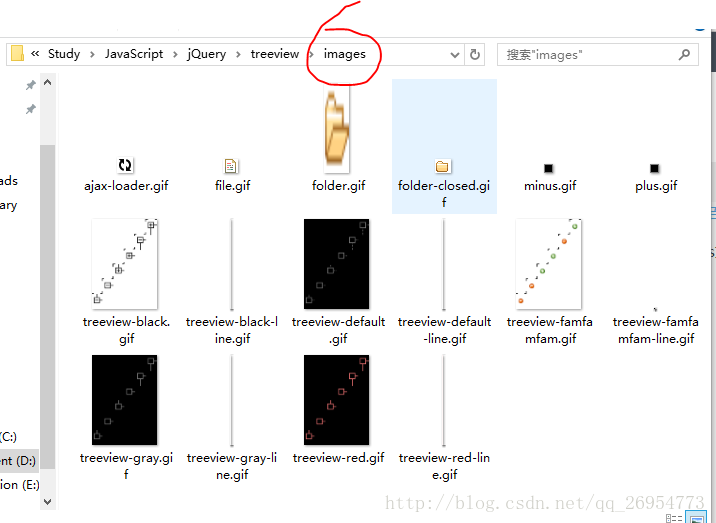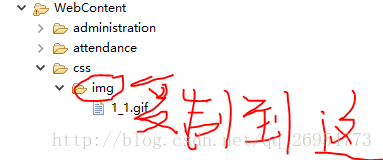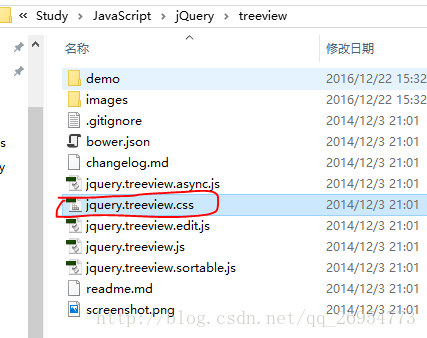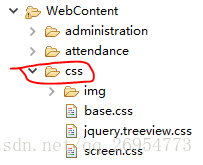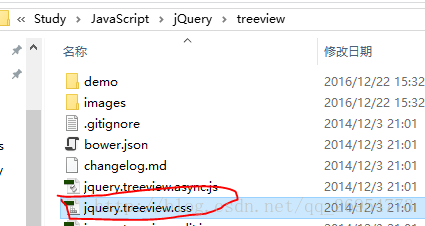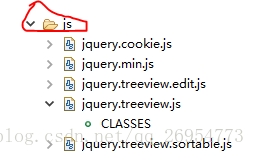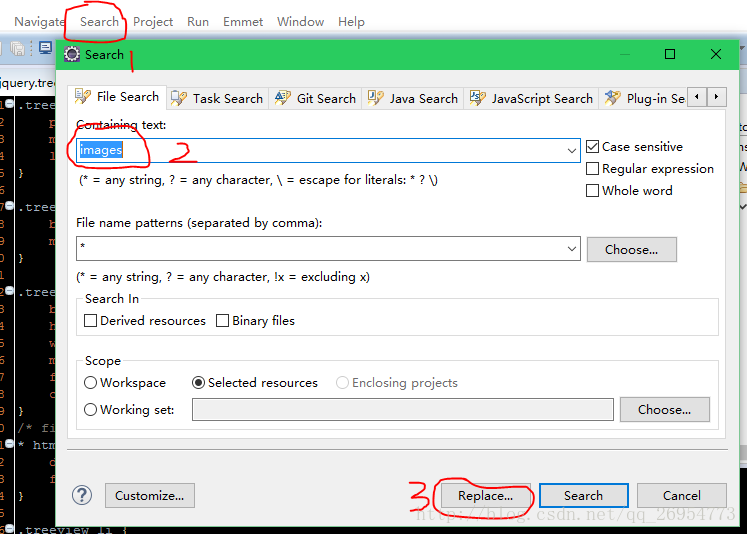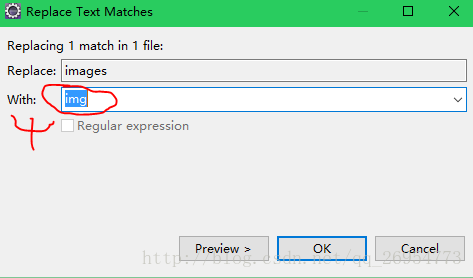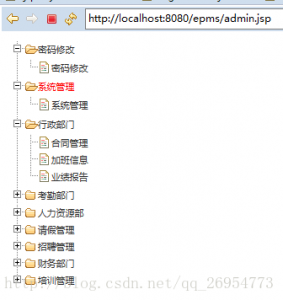TP-Link WR703N升级64M内存+外接SMA天线+刷OpenWRT(1)硬件介绍
这一系列博客主要涉及以下内容:
1、硬件升级改造
2、配置openwrt
3、挂载U盘EXTROOT
4、Goagent,你懂的
5、挂载摄像头
6、USB声卡
7、WR703N超频
8、与Arduino的应用
……还有很多应用,主要看业余时间了……
去年TP-Link WR703N 3G无线路由器刚推出来时,俺就马上买了一台,家用、出差带着确实很方便。因为这个路由采用了AR9331的方案,所以网上有很多对其进行改造刷机的文章。通过改造,这个小路由器可以当作BT机、网络摄像头、声卡…………
最近想对这个名片大小的路由器改造一番,以便充分挖掘这个小东西的潜力。从网上查了一下。TP的马甲水星的迅捷都有一样的产品。它们的硬件设计完全一样,只是外观及界面和品牌不同。关键是TP马甲的价格要便宜一些。于是从网上选了水星的MW151RM3G路由器。
到手之后,连电都没加,马上拆开外壳。水星的这个3G路由器外壳要比703N好拆很多。


上面的图是水星MW151RM3G路由器的正反面PCB电路板。从图中可看到,路由器的版本是V1.1的。
 这个路由器的内存,DDR的,容量是32MB
这个路由器的内存,DDR的,容量是32MB

4MB Flash ROM。启动程序存在这里面。

Atheros的AR9331-AL1A处理器。主频400MHz
水星MW151RM3G路由器与TP-Link WR703N路由器的硬件基本是一模一样的。要想充分发挥这个路由器的潜质,网上硬件改的主要是从这几个方面着手:
1、升级原有的4MB SPI FLASH,可以升级到8MB,更大的Flash容量可以使Flash里装更多的程序;
2、升级RAM,从32MB升级到64MB。这样在带更多客户端时,CPU的压力会减小很多;
3、引出TTL针脚,可以通过TTL刷机或通过TTL与更多的硬件连接,完成别的应用;
4、AR9331 超频。主要是通过重新编译OpenWRT代码来实现。超频幅度很可观;
5、引出SMA天线插座。外接天线,可以在一定程度上扩大这个路由器的无线覆盖范围;
6、外扩USB HUB芯片,通过自带的USB接口,再加上USB HUB芯片,可以扩充这个路由器的USB接口数量,以便同时接更多的USB外设。这个功能也可以通过直接外接成品USB HUB来实现。USB接口丰富之后,可以接更多的USB设备,以完成更多的功能,如脱机下载、网络监控等。
硬件改造主要是上面六点。而在扩充内存、挂接EXTROOT之后,这个路由器就可能通过安装不同的软件,来实现更多功能。
TP-Link WR703N升级64M内存+外接SMA天线+刷OpenWRT(2)升级内存
一开始,是要先升级8M SPI FLASH和64MB DDR内存。
升级之前,当然要先做些功能。要查一下什么样的颗粒才是适合这个路由器的。DDR内存的型号可以在这里查到:http://wiki.openwrt.org/toh/tp-link/tl-wr703n.默认使用DDR400的内存芯片,当然DDR333超频到DDR400也是很稳定滴。
| 型号 | 厂商 | ||
| DDR | 32Mx16 | HY5DU121622DTP-D43 | Hynix |
| DDR | 32Mx16 | HY5DU121622CTP-D43 | Hynix |
| DDR | 32Mx16 | HY5DU121622DTP-D43-C | Hynix |
| DDR | 32Mx16 | H5DU5162ETR-E3C | Hynix |
| DDR | 32Mx16 | K4H511638G-LCCC | Samsung |
| DDR | 32Mx16 | K4H511638J-LCCC | Samsung |
| DDR | 32Mx16 | A3S12D40ETP-G5 | Zentel |
| DDR | 32Mx16 | NT5DS32M16BS-5T | Nanya |
| DDR | 32Mx16 | P3S12D40ETP-GUTT | Mira |
| DDR | 32Mx16 | MT46V32M16TG-6T:F | Micron |
| DDR | 32Mx16 | MT46V32M16P-6T:F | Micron |
| DDR | 32Mx16 | HYB25D512160CE-6 | Qimonda |
| DDR | 32Mx16 | HYB25D512160CEL-6 | Qimonda |
| DDR | 32Mx16 | HYB25D512160DE-6 | Qimonda |
| DDR | 32Mx16 | HYB25D512160BE | Infineon |
| DDR | 32Mx16 | EDD5116ADTA-6B-E | Elpida |
市面上这种老的DDR1颗粒肯定是不好找了。俺手里的老DDR1的内存,是8位的,也用不了。
不过在二手市场上,这种条子很普遍,价格也便宜。在中关村最常见的是现代HY5DU121622DTP-D43(DDR400)和HY5DU121622CTP-D43(DDR333)颗粒的条子。

而8M的MX25XXXXX颗粒,型号是MX25L6445EM2I-10G。

升级DDR内存时,可以直接把703N原来的内存颗粒焊下来,把新的换上去即可。
而SPI FLASH颗粒,则需要先用别的编程器,把firmware写进去,然后再更换FLASH颗粒即可。
问题来了,俺手里现有的25XXX编程器是老式的,不支持。于是自己找电路图做了两个,谁知道人品很差。做的两个都没成功,而国外那个SPIFLASH编程软件的IO.DLL在WIN7下提示有问题……临近中秋国庆,从网上买是不太可能了。于是打算先不换SPI的FLASH芯片。
考虑到挂载USB设备后,可以加载EXTROOT,把程序都放到U盘或SD卡里,于是就暂时没有再换FLASH的想法了。
从二手市场买了几条现代HY5DU121622DTP-D43(DDR400)和HY5DU121622CTP-D43(DDR333)颗粒的台式机条子。用这种颗粒的内存条一般是512M的,单面,一条内存上有8个颗粒。在买的时候,有条件的话还是让卖家试一下机,以免出现问题都没处哭去,毕竟这种内存都有10年的历史了。现在想在身边找个用DDR1内存的电脑跟买彩票中奖的概率应该差不多。
手术步骤:
1、先把颗粒从内存条上用热风机吹下来,温度在350-370度就可以,速战速决。要不然高温可能会增加内存损坏的概率。
注意检查内存IC的脚,不要有焊锡粘连。


2、把703N的32MB内存用热风枪吹下来。加焊膏后,用烙铁把原来的焊盘清理一下,注意各脚之间不能有任何粘连。对准方向后,把64MB的内存颗粒脚与焊盘对齐,用热风枪焊好颗粒。


热风枪吹下的32MB DDR内存。
 焊好的64MB DDR内存。
焊好的64MB DDR内存。


上面两个图片是清理焊膏后的效果图。手艺还不错吧,哈。
3、焊完内存颗粒之后,在加电之前,要拿放大镜仔细检查各脚之间是否有焊锡粘连,以及是否有虚焊等问题。
确认没任何问题之后,再加电。

上电之后,路由器正常工作。内存升级完成~~~~

下一步,就是要进行刷机操作了。当然,刷机操作在升级硬件之前也是可以滴。
http://iteyes.blog.sohu.com/240058202.html






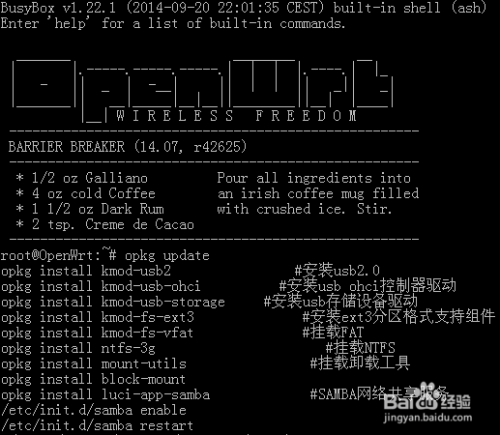
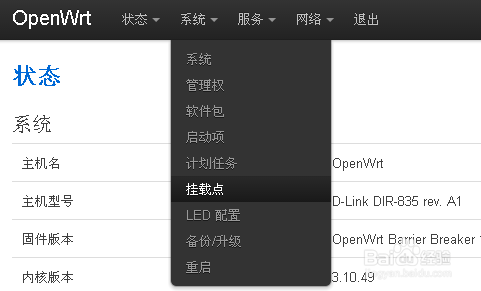


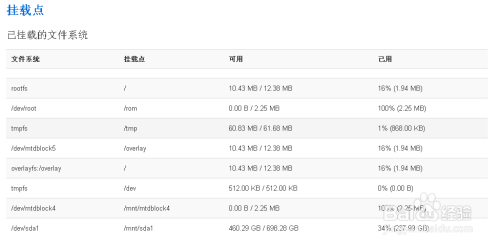
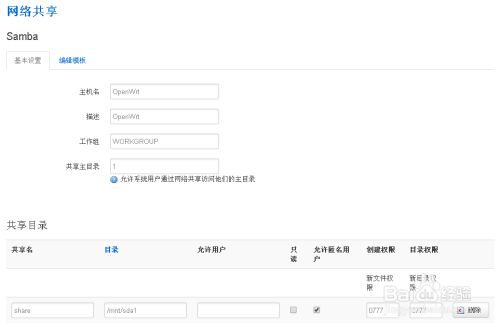
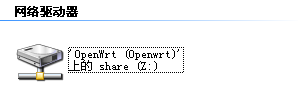

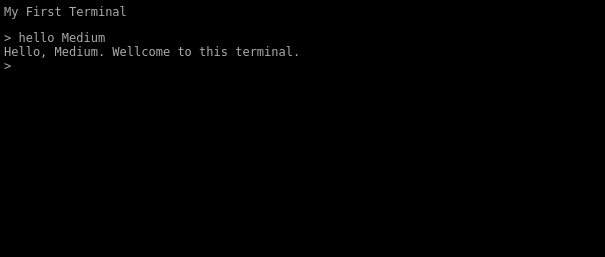

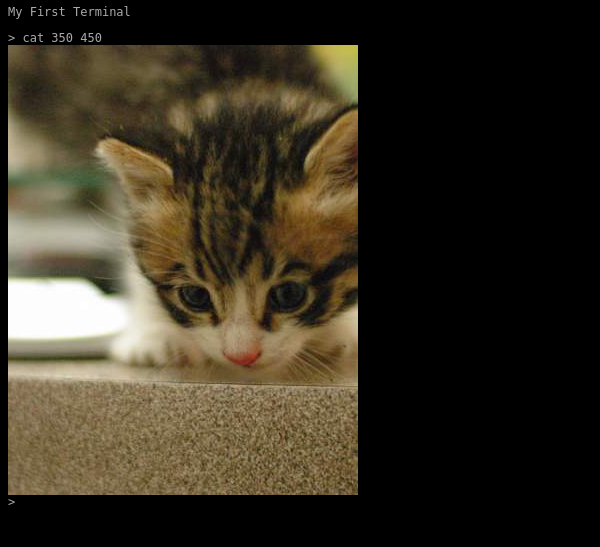

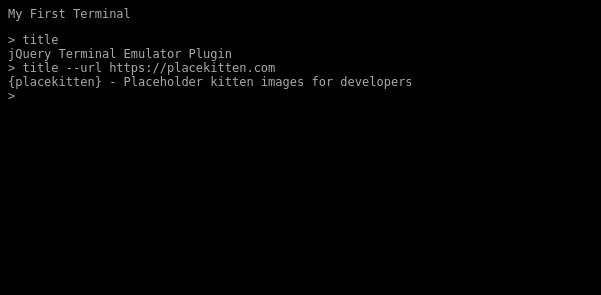

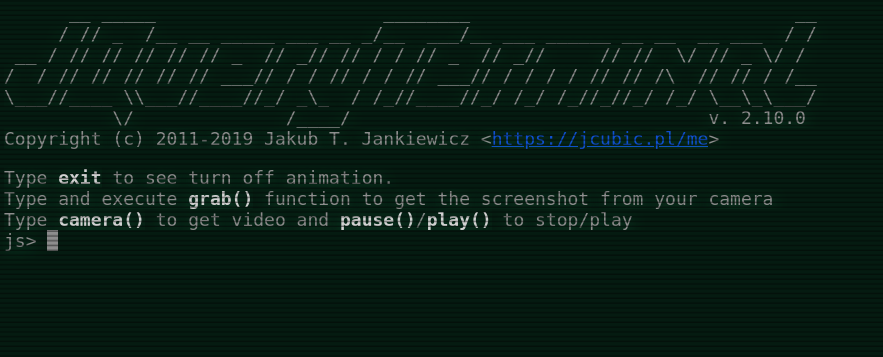





 就是把‘keyword’前面的%去掉了,这样的写法用explain解释看到,SQL语句使用了索引,这样就可以大大的提高查询的效率。
就是把‘keyword’前面的%去掉了,这样的写法用explain解释看到,SQL语句使用了索引,这样就可以大大的提高查询的效率。